Q&Aナンバー【5206-4141】更新日:2007年6月15日
このページをブックマークする(ログイン中のみ利用可)
[Outlook Express 6] HTML 形式で送られてきたメールがすべてテキスト形式で表示されます。
| 対象機種 | すべて |
|---|---|
| 対象OS |
|
 質問
質問
「Outlook Express 6」を使用しています。
HTML 形式で送られてきているメールが、すべてテキスト形式で表示されます。
HTML 形式のままで表示する方法を教えてください。
HTML 形式で送られてきているメールが、すべてテキスト形式で表示されます。
HTML 形式のままで表示する方法を教えてください。
 回答
回答
セキュリティを高めるために、「Outlook Express 6.0 Service Pack 1」から搭載された機能のなかで、「受信されたメールをすべてテキスト形式で表示する」機能があります。
この機能が有効のときは、受信したメールがHTML 形式のメールでも、すべてテキスト形式で表示されます。
HTML 形式で送られてきたメールをHTML 形式で閲覧するときは、この機能を無効にします。

HTML 形式でメールを表示することによって、ウィルスに感染するなどの危険性が高くなります。
次の順に、HTML 形式で送られてきたメールを、HTML 形式で閲覧する設定をします。
送られてくるメールの中には、ご使用のパソコンに影響をあたえる可能性がある、次のようなものがあります。
影響を受けることを未然に防ぐためにも、あらかじめ対策をしておく必要があります。
電子メールや添付ファイルを介して受ける影響の対策方法については、次のQ&A をご覧ください。
 電子メールや添付ファイルを介したウイルス感染を防ぐ方法を教えてください。(新しいウィンドウで表示)
電子メールや添付ファイルを介したウイルス感染を防ぐ方法を教えてください。(新しいウィンドウで表示)
次の手順で、HTML 形式で閲覧する設定をします。

画面は一例です。ご使用のパソコンによって、異なります。

メールを作成(送信)するときの形式を、HTML 形式かテキスト形式かを設定することができます。
メールを送信するときの形式を設定する方法については、次のQ&A をご覧ください。
 [Outlook Express] メールの送信形式を、テキスト形式 / HTML形式に切り替える方法を教えてください。(新しいウィンドウで表示)
[Outlook Express] メールの送信形式を、テキスト形式 / HTML形式に切り替える方法を教えてください。(新しいウィンドウで表示)
この機能が有効のときは、受信したメールがHTML 形式のメールでも、すべてテキスト形式で表示されます。
HTML 形式で送られてきたメールをHTML 形式で閲覧するときは、この機能を無効にします。

HTML 形式でメールを表示することによって、ウィルスに感染するなどの危険性が高くなります。
次の順に、HTML 形式で送られてきたメールを、HTML 形式で閲覧する設定をします。
セキュリティを高める
送られてくるメールの中には、ご使用のパソコンに影響をあたえる可能性がある、次のようなものがあります。
- ウイルスやスパイウェアが、画像やプログラムとして添付されている
- ウイルスやスパイウェアをダウンロードさせるホームページのアドレスが記載(リンク)されている
影響を受けることを未然に防ぐためにも、あらかじめ対策をしておく必要があります。
電子メールや添付ファイルを介して受ける影響の対策方法については、次のQ&A をご覧ください。
 電子メールや添付ファイルを介したウイルス感染を防ぐ方法を教えてください。(新しいウィンドウで表示)
電子メールや添付ファイルを介したウイルス感染を防ぐ方法を教えてください。(新しいウィンドウで表示)設定を変更する
次の手順で、HTML 形式で閲覧する設定をします。

画面は一例です。ご使用のパソコンによって、異なります。
- 「Outlook Express」を起動します。
- 「ツール」メニュー→「オプション」の順にクリックします。
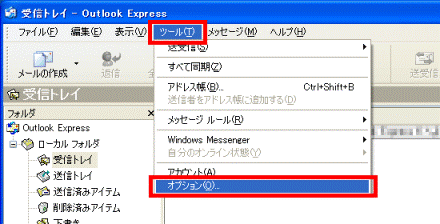
- 「オプション」が表示されます。
「読み取り」タブをクリックします。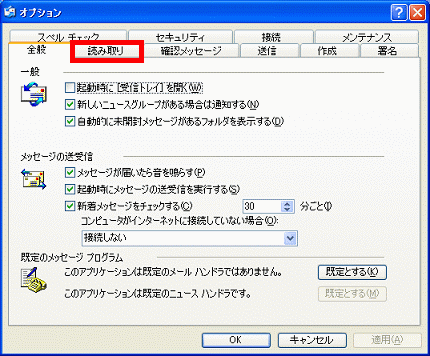
- 「メッセージの読み取り」の、「メッセージはすべてテキスト形式で読み取る」をクリックし、チェックを外します。
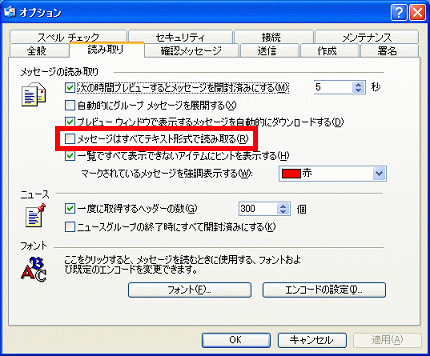
- 「OK」ボタンをクリックします。
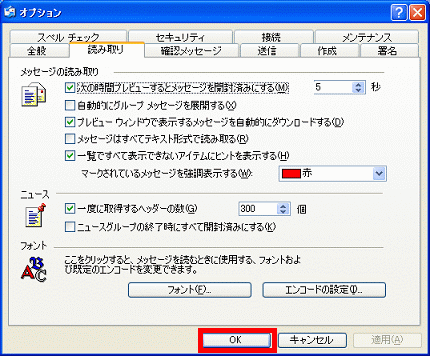
- HTML 形式でメールの閲覧が行えることを確認します。

メールを作成(送信)するときの形式を、HTML 形式かテキスト形式かを設定することができます。
メールを送信するときの形式を設定する方法については、次のQ&A をご覧ください。
 [Outlook Express] メールの送信形式を、テキスト形式 / HTML形式に切り替える方法を教えてください。(新しいウィンドウで表示)
[Outlook Express] メールの送信形式を、テキスト形式 / HTML形式に切り替える方法を教えてください。(新しいウィンドウで表示)


